Excel: 重複を削除しますが、最大値の行は保持します
Excel で重複する行を削除し、特定の列の最大値を含む行を保持したい場合がよくあります。
たとえば、さまざまなバスケットボール選手に関する情報を含む次のデータセットがあり、 Team列の重複した値を持つ行を削除し、 Points列の最大値を持つ行を保持したいとします。
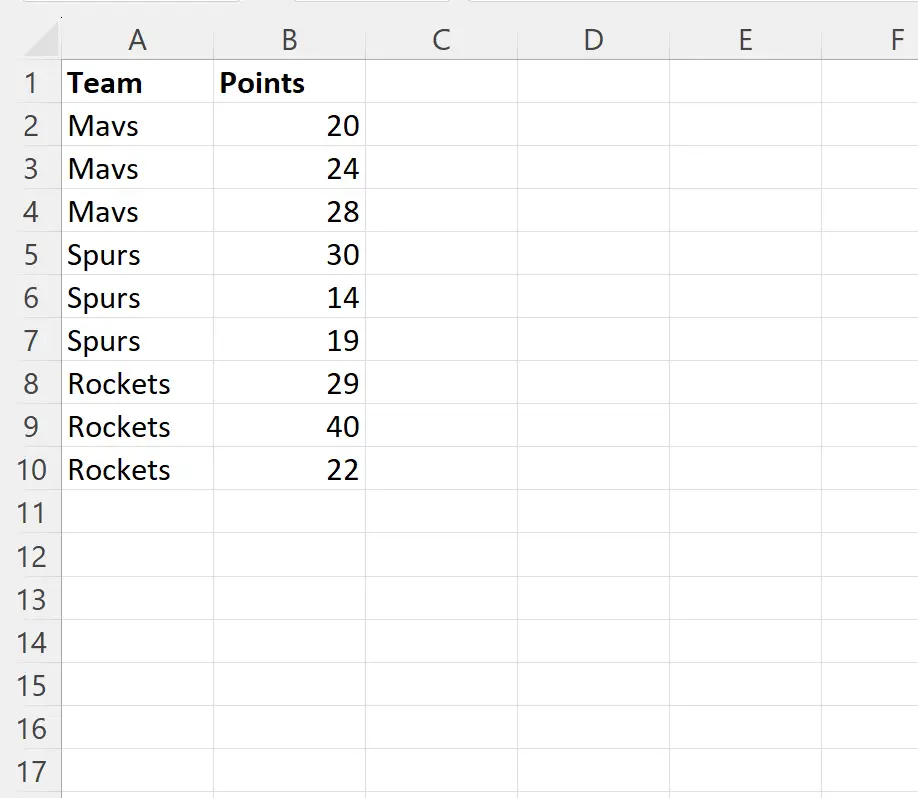
次の例は、これを行う方法を正確に示しています。
例: Excel で重複を削除しますが、最大値の行は保持します
まず、セルD2に次の数式を入力します。
=SINGLE( A2:A10 )
これにより、データセットから一意のチーム名のリストが生成されます。
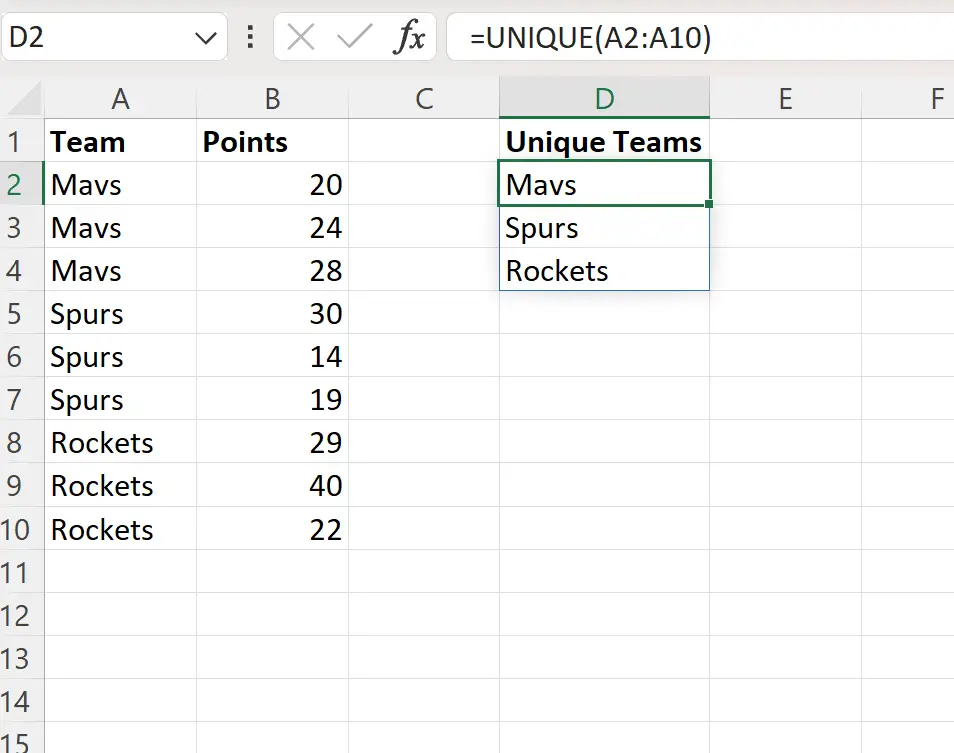
次に、セルE2に次の数式を入力して、一意の各チーム名に関連付けられたポイント列の最大値を見つけます。
=MAX(IF( $A$2:$A$10 = D2 , $B$2:$B$10 ))
次のスクリーンショットは、この式を実際に使用する方法を示しています。
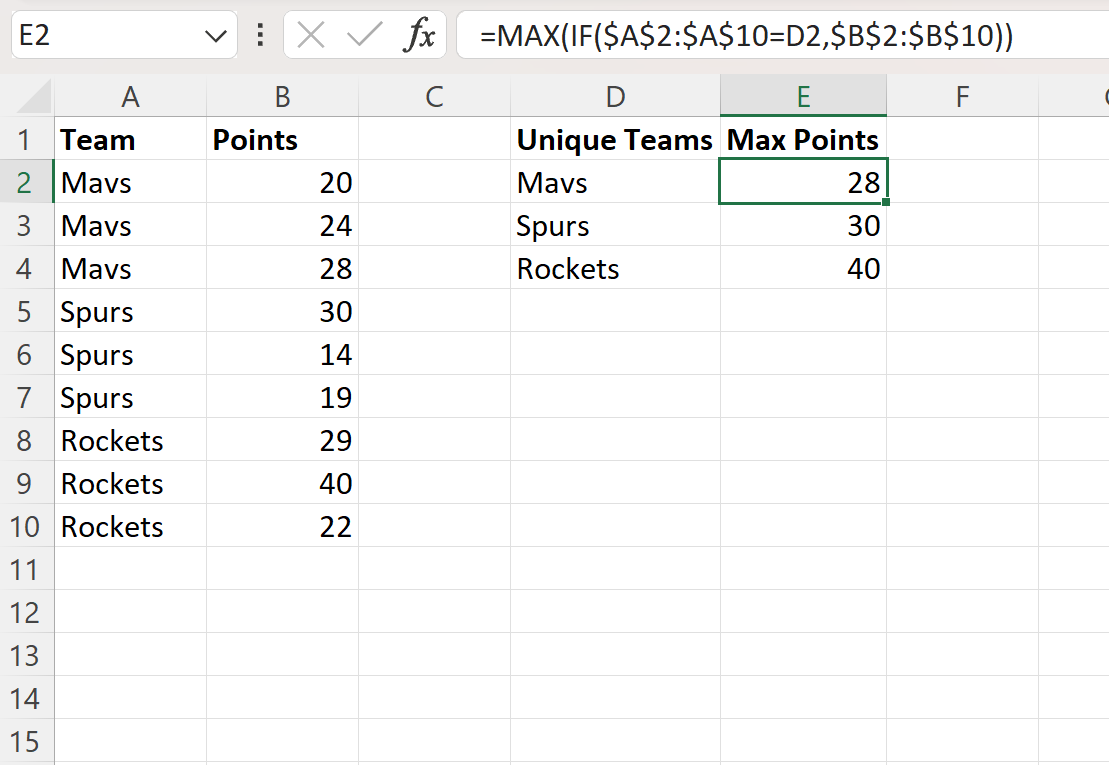
列 D と E には、チーム列に重複した値を持つ行が削除され、ポイント列に最大値を持つ行のみが保持された元のデータセットが表示されます。
たとえば、チーム列には重複した「Mavs」値を持つ 3 つの行がありますが、これら 3 つの行の中で最大ポイント値を持つ行は、28 ポイントを持つ行です。
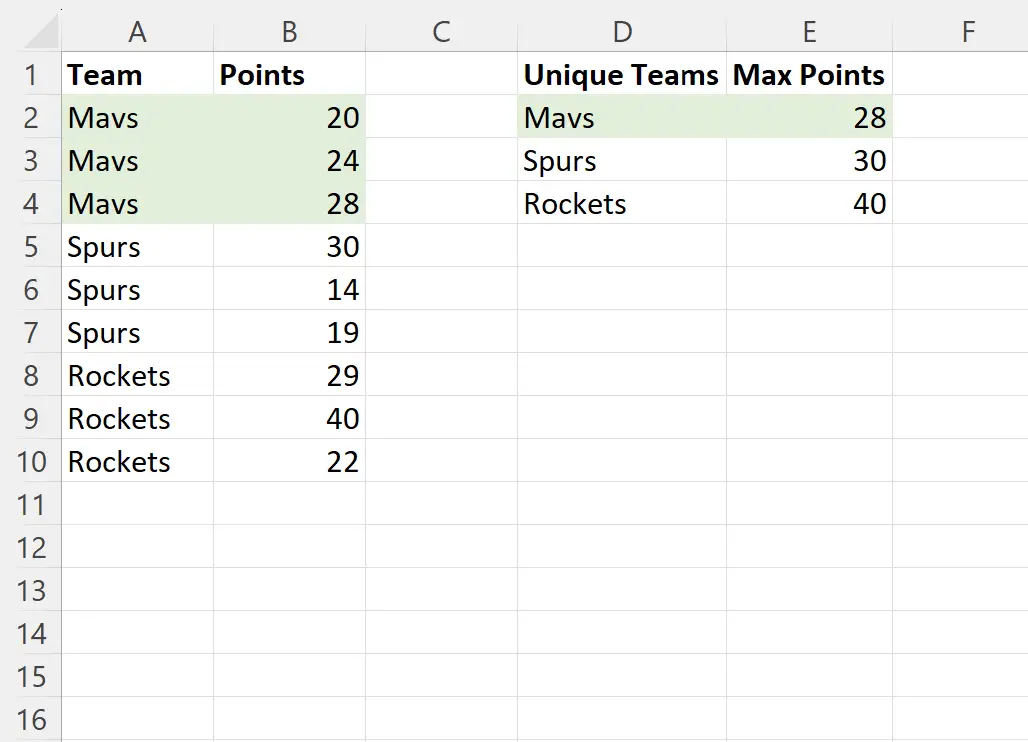
これは、フィルタリングされたデータセット内の「Mavs」行の中に保持される行です。
同じプロセスがスパーズとロケッツでも繰り返されます。
追加リソース
次のチュートリアルでは、Excel で他の一般的なタスクを実行する方法について説明します。
Excel: 重複を数える方法
Excel: VLOOKUP を使用して重複を見つける方法
Excel: 2 つの列に基づいて重複行を削除する方法